Điện thoại thông minh hầu như không thể kết nối với Internet là gì?
Có rất nhiều yếu tố chơi có thể khiến cường độ WiFi của bạn trên thiết bị Android suy yếu. Nhưng ở đó, không cần phải từ bỏ. Bạn có thể tăng tín hiệu WiFi để kết nối Internet của thiết bị Android ổn định hơn.
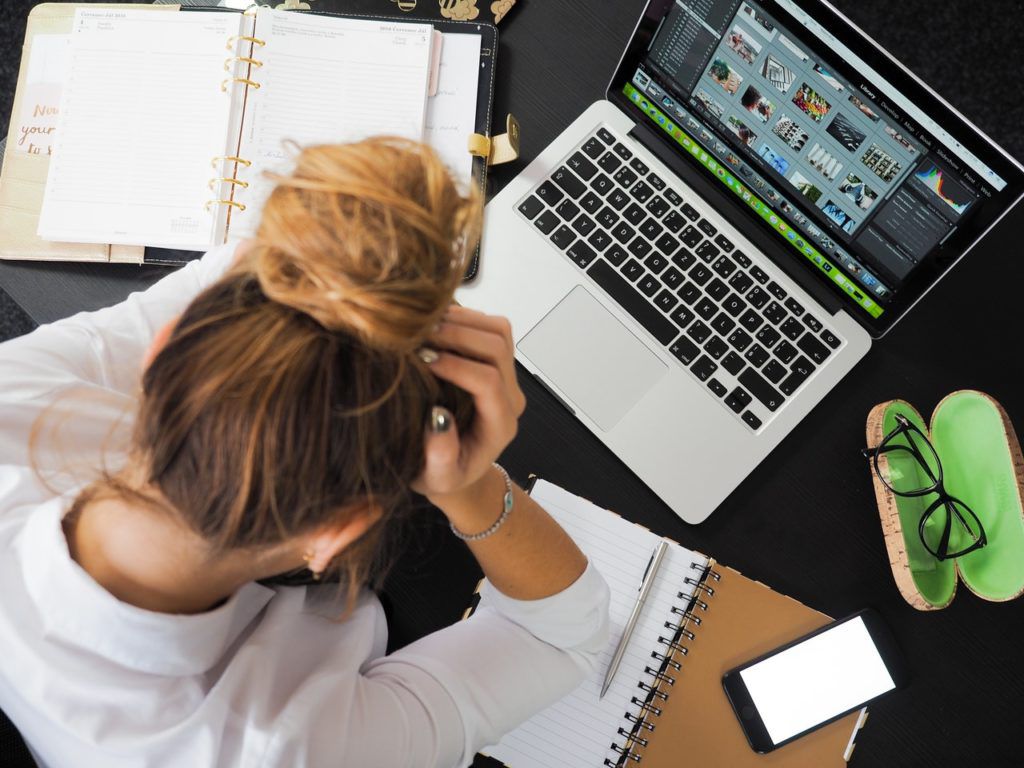
Người dùng gia đình
Bạn có gặp sự cố với WiFi tại nhà không? Dưới đây là một vài điều bạn có thể thử.
Điều đầu tiên bạn nên làm là xem xét bộ định tuyến và tần số bộ định tuyến của bạn.
Tần số & Kênh
Bộ định tuyến WiFi cũ hơn hoạt động trên một băng tần - 2,4 GHz. Nếu bạn và hàng xóm có cùng tần số, tín hiệu sẽ bị vượt qua dẫn đến kết nối WiFi yếu hơn.
Nếu bộ định tuyến của bạn được bán trên thị trường dưới dạng băng tần kép, nó hỗ trợ băng tần 5 GHz. Chuyển sang 5 GHz có thể cải thiện cường độ WiFi của bạn. Tần số cụ thể này ít dân cư hơn và hỗ trợ nhiều kênh hơn. Nó, tuy nhiên, có một phạm vi ngắn hơn.
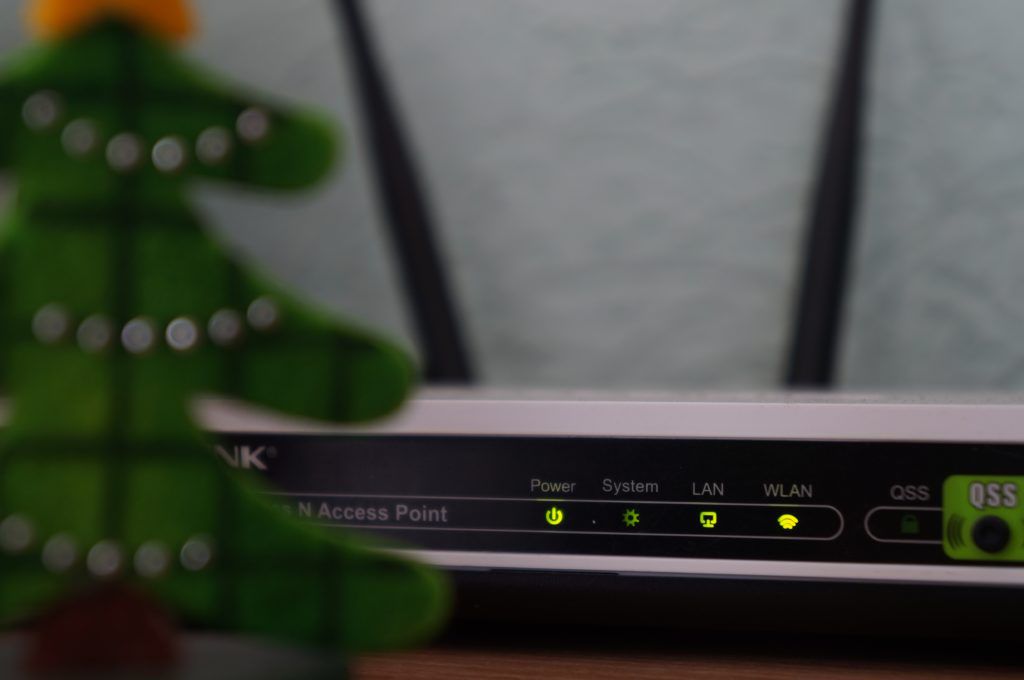
Chọn một kênh khác
Mỗi tần số có các dải nhỏ hơn trong đó. Chúng được gọi là các kênh. Tần số 2,4 GHz có trung bình 11 kênh, trong khi 5 GHz có 45 kênh.
Lý tưởng nhất là bạn muốn ở trên một kênh mà không có ai khác bật.
Điều này có thể khó khăn đối với những người sử dụng 2,4 GHz vì có ít tùy chọn hơn để lựa chọn. Một số bộ định tuyến có một tính năng tự động chọn kênh lý tưởng cho bạn. Nhưng bạn có thể chọn một kênh theo cách thủ công và ở đó vô thời hạn.
Mọi người trên 5 GHz tuy nhiên có rất nhiều kênh để chọn. Thực sự có một cơ hội nhỏ để va vào người khác khi ở tần số này.
Cách thay đổi tần số và kênh của bạn
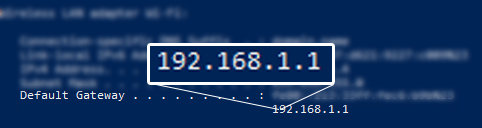
Lưu ý:Nếu bạn không biết địa chỉ IP của mình, hãy mở Dấu nhắc lệnhvà nhập IPCONFIG. Địa chỉ IP của bạn sẽ hiển thị trong Cổng mặc định.
- Cài đặt bộ định tuyến khác nhau tùy theo thương hiệu. Nhưng bạn nên tìm một tùy chọn để thay đổi cả tần số (trừ khi 5 GHz không được hỗ trợ) và kênh.
Một số bộ định tuyến cao cấp sẽ có các ứng dụng bạn có thể tải xuống để truy cập từ xa cài đặt của nó.
Chọn Kênh
Với rất nhiều kênh, bạn chọn kênh nào để sử dụng? Một cách là sử dụng PC Windows và sử dụng Dấu nhắc lệnhhoặc PowerShell.
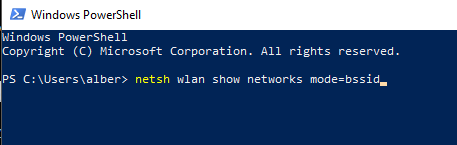
Lệnh này sẽ hiển thị cho bạn tất cả các mạng phát sóng, SSID của chúng và kênh mà chúng sử dụng.
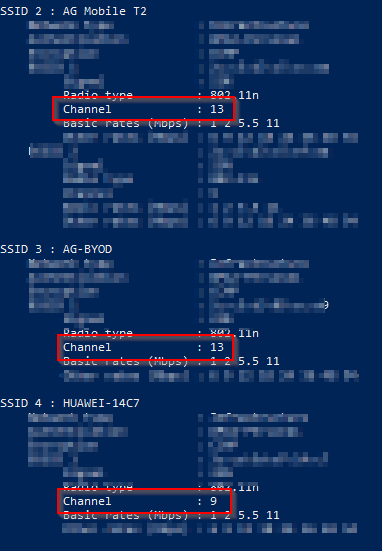
Bạn cũng có thể tải xuống một trong nhiều ứng dụng Android có sẵn trên Google Play như Phân tích WiFi để giúp phân tích cường độ tín hiệu WiFi trong khu vực của bạn.
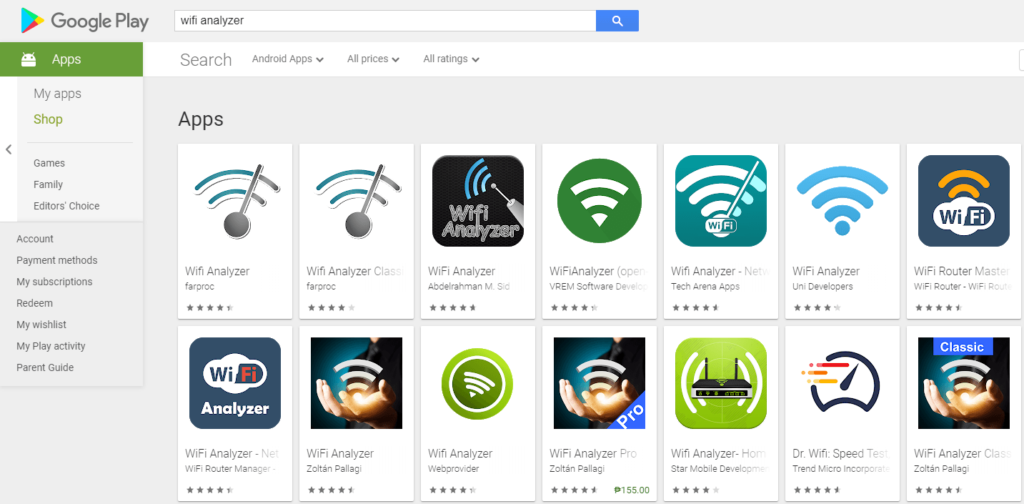
Mua Bộ lặp WiFi
Bộ lặp WiFi - như tên gọi của nó - lặp lại tín hiệu WiFi để mở rộng phạm vi của nó. Nếu bạn đang sống trong một ngôi nhà lớn, sử dụng bộ lặp có thể tăng tín hiệu WiFi đủ mạnh để truy cập điện thoại Android của bạn.
Cập nhật mật khẩu Bộ định tuyến WiFi của bạn
Nếu bạn chưa đã cập nhật mật khẩu của bộ định tuyến, bạn nên làm như vậy ngay lập tức. Người lạ có thể đánh cắp kết nối WiFi của bạn, khiến tốc độ Internet của bạn giảm xuống.
Nhập trang cài đặt WiFi của bạn và tìm phần cho phép bạn cập nhật SSID và mật khẩu của mình.
Cập nhật SSID và mật khẩu phù hợp. Hãy chắc chắn sử dụng WPA2, công nghệ mã hóa mạng mới nhất.
Kết nối bên ngoài nhà của bạn
Bạn có gặp sự cố với WiFi bên ngoài nhà không? Thật không may, lựa chọn của bạn bị hạn chế. Dưới đây là một vài cách giải quyết.

Bỏ qua các kết nối kém
Tránh các mạng có cường độ WiFi kém. Bạn càng ở xa bộ định tuyến, tín hiệu sẽ càng kém.
Dừng di chuyển
Bạn sẽ nhảy từ điểm nóng này sang điểm nóng khác nếu bạn đi bộ. Điều này sẽ can thiệp vào kết nối của bạn. Giữ nguyên vị trí cho đến khi bạn hoàn thành việc duyệt trực tuyến.
Xóa chướng ngại vật
Nếu có một bức tường cản đường, hãy di chuyển xung quanh nó. Tín hiệu WiFi có một thời gian khó đi lên so với các cấu trúc. Tường, cửa và các chướng ngại vật khác sẽ làm giảm cường độ WiFi.